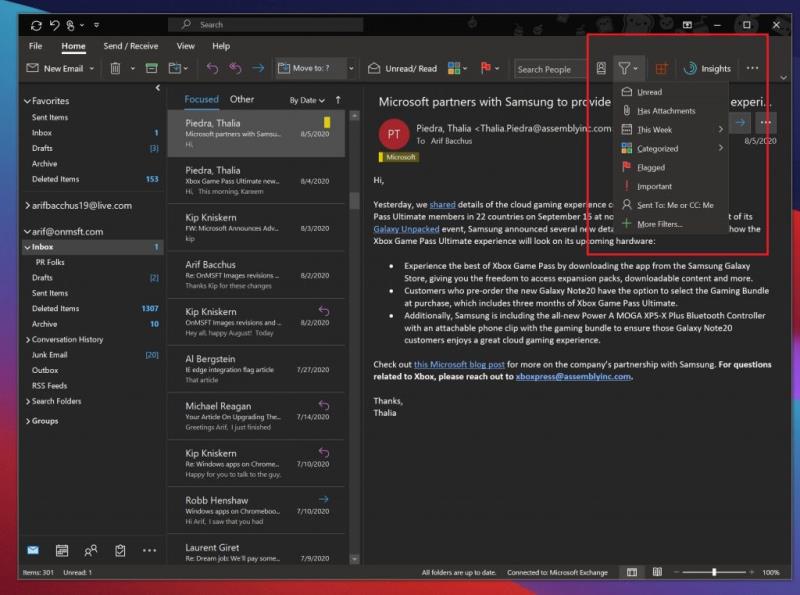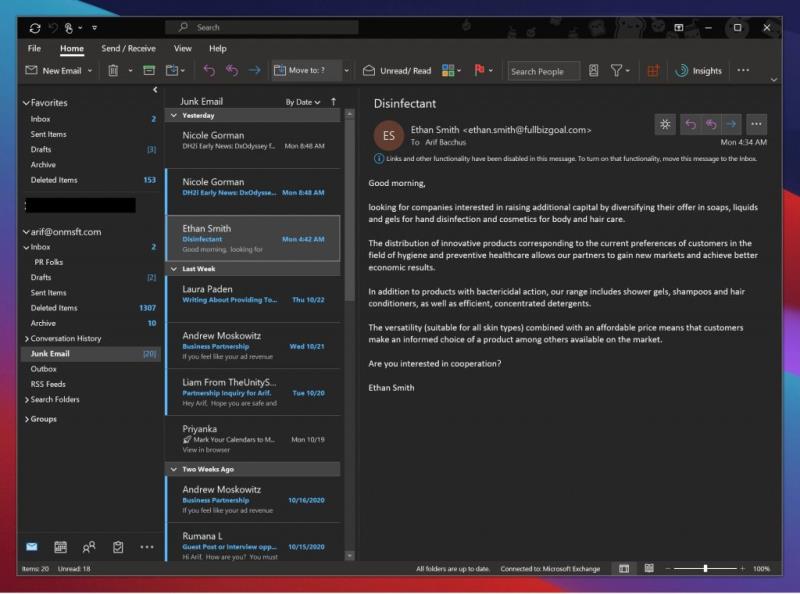В най-новата ни статия за Microsoft 365 ще обясним някои от най-добрите ни практики за Outlook в Windows.
Организирайте имейлите си в папки в Outlook
Използвайте филтри и категории, за да почистите входящата си кутия и да намерите съобщенията си
Използвайте Outlook, за да планирате срещи на Teams
Блокирайте спама и боклука с опции за нежелани имейли
Тези дни може да прекарвате много време във входящата си поща, за да наваксате училището и работата и дори всички тези поръчки за онлайн пазаруване. Това може да означава, че вашата входяща кутия е бъркотия, което означава, че управлението на вашите имейли е нещо, което е още по-важно.
Е, ако все още не го използвате, приложението Microsoft Outlook, включено като част от Microsoft 365, е чудесен начин да управлявате имейлите си в Windows 10. С него можете да организирате имейли в папки, да създавате срещи на Teams, и много повече. Ето защо в най-новата ни статия за Microsoft 365 ще обясним някои от най-добрите ни практики за Outlook в Windows.
Използвайте папки
Първо, ще искате да организирате имейлите си в папки в Outlook. Това може да изглежда като едно от по-очевидните неща, които трябва да направите, но наистина ще ви помогне да изчистите входящата си кутия и да се организирате. Правенето на това е доста лесно. Първо, ще искате да отворите Outlook и да посетите входящата си кутия и списъка със съобщения. След това от там щракнете с десния бутон върху Inbox и изберете Нова папка.
След като направите това, можете да се върнете във входящата си кутия, да щракнете с десния бутон върху съобщение и след това да изберете папката, която сте създали. Можете да създавате папки на повечето места в Outlook, включително папката Изтрити елементи, където отиват изтритите елементи. Това улеснява намирането на съобщения, за които евентуално може да забравите. И всички папки, които създавате в приложението Outlook Desktop, също ще се синхронизират с Outlook в мрежата и Outlook на вашия телефон, което ви дава чудесен начин да организирате имейли, независимо къде се намирате.
Използвайте филтри и категории
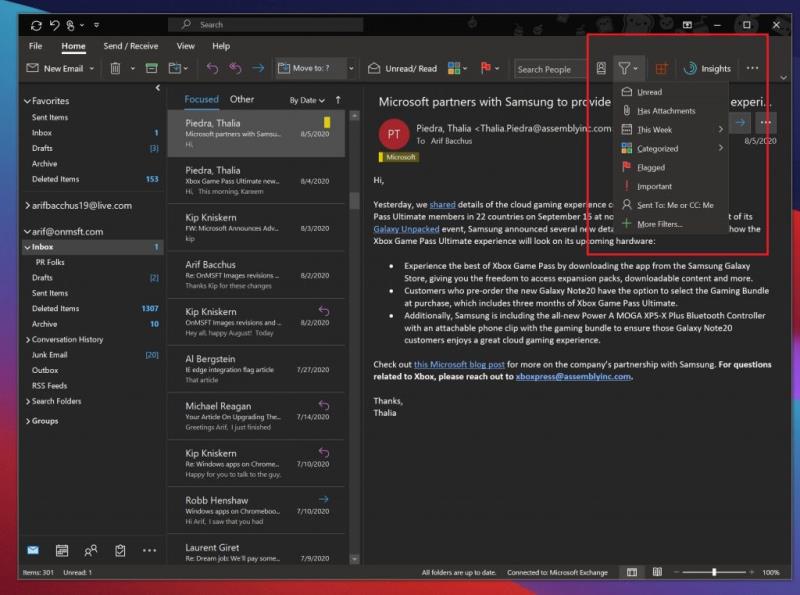
Ако папките не работят за вас и вашата входяща кутия все още е бъркотия, тогава има някои допълнителни контроли в приложението Outlook за Windows 10, които можете да използвате във ваша полза. Те включват категории и филтри.
Категориите са много като папки, но вместо да преместват имейли в собственото си пространство, всеки имейл, който категоризирате, ще получи цветен код, докато остава във входящата ви кутия. По подразбиране има няколко категории. Списъкът включва синьо, зелено, червено, жълто и лилаво. Когато щракнете с десния бутон върху имейл, за да го категоризирате за първи път, ще получите опцията да наименувате категорията и дори да зададете пряк път. След като категоризирате имейлите си, можете да посетите раздела Начало и да изберете четирицветната квадратна икона, за да покажете иконата на категория на имейл. Ще видите конкретната цветова категория да се показва над датата.
В допълнение към категориите, има и опция за филтриране в Outlook. С тази опция, която се показва в раздела Начало като триъгълник в дясната част на екрана, можете да филтрирате съобщенията си по непрочетени, съобщения с прикачени файлове, по седмица, категория и дори кой е получил копие в тях. Това прави намирането на вашите имейли много по-лесно!
Използвайте Teams с Outlook

Microsoft Teams върви заедно с Outlook, а Outlook върви заедно с Teams. Но знаете ли, че можете да създавате срещи на Teams директно от Outlook? Вместо ръчно да създавате среща в приложението Microsoft Teams, можете също да направите такава през самия Outlook, където обикновено ще трябва да отидете, за да изпратите връзка по имейл.
По- рано обяснихме как можете да направите това , но ще обобщим. Отново е доста лесно. Първо отворете Outlook и превключете към акаунта, с който искате да бъде тази среща. След това отидете в горния раздел и изберете Начало. Трябва да има падаща стрелка до Нов имейл. След като щракнете върху това, те ще бъдат опция за Teams Meeting. Ще се появи нов прозорец за среща и след това можете да попълните информационните полета, ако е необходимо. Когато приключите, можете да щракнете върху Изпращане. Точно така, създаването на среща на Teams в Outlook е толкова лесно!
Блокирайте спама и боклука
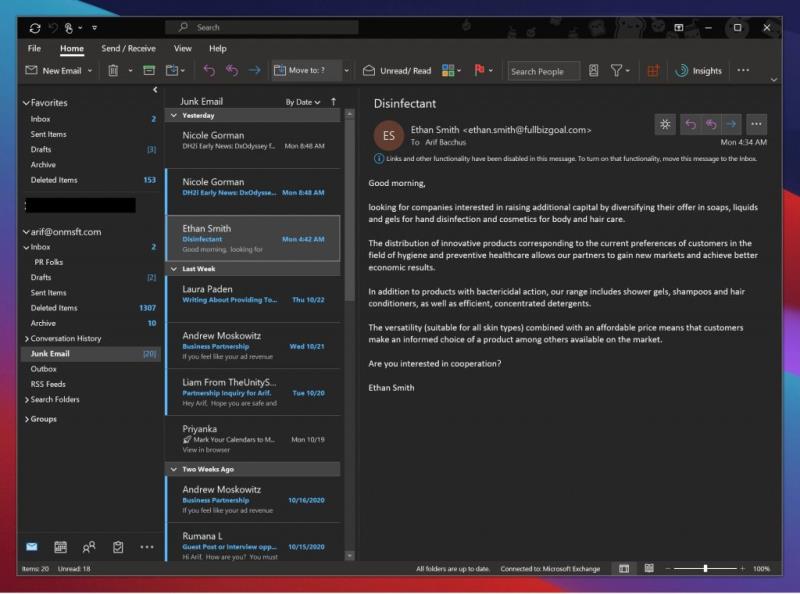
Нежеланата поща е опасна. Не само замърсява входящата ви кутия, но понякога връзките в тях могат да навредят на компютъра ви, ако щракнете случайно. Ето защо можете да блокирате боклука в Outlook, като щракнете върху конкретни податели. Обикновено собствените филтри за спам и нежелани съобщения на Outlook ще свършат работата, но ако постоянно получавате нежелани съобщения, можете да използвате приложението Outlook в Windows 10, за да блокирате съобщения от конкретен подател.
За да блокирате съобщения, можете да отидете в раздела Начало, последвано от опции за нежелани имейли. След това трябва да получите нов прозорец, който ви позволява да изберете кои податели и имейли от коя държава искате да идентифицирате като спам. От тук можете също да промените нивото си на защита.
Има различни нива, от ниски, високи и само безопасни списъци. Ниската обикновено е най-добра, ако не получавате много нежелани съобщения. Високо е за, ако получите много боклуци. А безопасните списъци са най-рестриктивните. Microsoft обяснява всеки от тях задълбочено на тази страница за поддръжка .
Имаме още водачи!
Най-добрите ни практики за изпращане на имейли с Outlook са само началото. Обяснихме и някои от любимите ни трикове за приложението Outlook , което включва клавишни комбинации и архивиране на имейли. И ние споделихме някои съвети и трикове за извличане на максимума от Outlook в мрежата . Всичко това е част от нашето покритие на Microsoft 365, което можете да разгледате тук, за да намерите още ръководства, практически съвети, новинарски статии и много други.